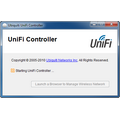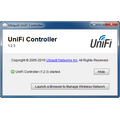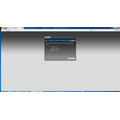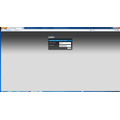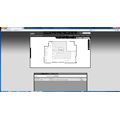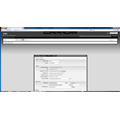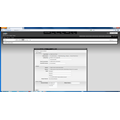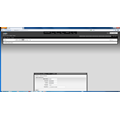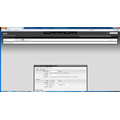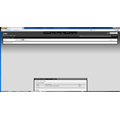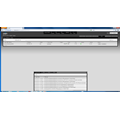Představení, parametry, obsah balení
Možná už se vám to také stalo – koupili jste si nový router s Wi-Fi
a po pár minutách jste zjistili, že v jednom či druhém (nebo snad
v obou) konci domu nemáte dostatečný signál. Někdy problém vyřeší jen
nákup silnější antény. Co ale dělat, když takové řešení selže?
AP Ubiquity UniFi – dostál svému jménu
Pokud vám společnost Ubiquity nic neříká, vězte, že na trhu
s bezdrátovými aktivními prvky se pohybuje již od roku 2005, a to zejména
v segmentu WISP (poskytovatelé bezdrátových internetových služeb), kde se
stala konkurencí pro velmi oblíbený MikroTik RouterBoard.
My se ale dnes zaměříme na trochu jiné zařízení. Jedná se o
přístupový bod (AP) Ubiquity UniFi. Jedná se o jednoduché zařízení, které díky
šikovnému software dokáže zajistit pokrytí signálem Wi-Fi i v obrovských
halách, navíc vám umožní dohlížet na připojené klienty.
Ubiquity se dá přeložit jako všudypřítomnost, což přesně
vystihuje i funkci tohoto (nebo spíše těchto) AP. To ale trochu předbíhám,
pojďme se nejdřív podívat, jak toto zařízení vypadá a co vlastně obsahuje.
První pohled vám chtě nechtě připomene objekt mimozemského
původu a myslím, že to byl i tak trochu záměr výrobce. Svým tvarem navíc vcelku
nerušeně zapadne do moderních objektů a nebude tak působit rušivě.
Tato řada přístupových bodů sestává hned z několika
modelů s různým dosahem a maximální rychlostí, většina z nich je
určena pro vnitřní použití (nepokoušejte se je zapíjet), některé lze však
použít i v exteriéru. Sestavil jsem tabulku se základními parametry:
| Model | UniFi AP-Mini | UniFi AP | UniFi AP-Long Range | UniFi AP-Outdoor |
| Rozměry (cm) |
13,5 × 13,5 × 2,6 | 20 × 20 × 3,65 | 20 × 20 × 3,65 | 17 × 8 × 3 |
| Porty Ethernet |
10/100 Mb/s | 10/100 Mb/s | 10/100 Mb/s | 10/100 Mb/s |
| Antény | 1 (integrovaná) | 2 × 2 MIMO (integrovaná) | 2 × 2 MIMO (integrovaná) | 2 × 6dB všesměrová (externí) |
| Wi-Fi standard |
802.11b/g/n | 802.11b/g/n | 802.11b/g/n | 802.11b/g/n |
| Napájení | PPoE (12-24V) | PPoE (12-24V) | PPoE (12-24V) | PPoE (12-24V) |
| Spotřeba | 3 W | 4 W | 6 W | 4,6 W |
| Max. počet BSSID |
4 | 4 | 4 | 4 |
| Podpora VLAN |
ano (802.1Q) | ano (802.1Q) | ano (802.1Q) | ano (802.1Q) |
| Maximální propustnost Wi-Fi (Mb/s) |
150 | 300 | 300 | 300 |
| Maximální dosah (m) |
100 | 120 | 180 | 180 |
| Cena (Kč bez DPH) |
1100 | 1300 | 1600 | 2400 |
Existence více modelů umožňuje výrazně ušetřit náklady na
konkrétním projektu. Zatímco někde se bez nejvýkonnějšího modelu neobjedete,
pro doladění signálu v zapadlých koutech budovy si bez problémů dokoupíte
pouze nejslabší variantu.
 Se sedmi AP zvládnete pokrýt obrovskou oblast
Se sedmi AP zvládnete pokrýt obrovskou oblast
Jak je z tabulky patrné, všechna zařízení jsou napájena
pomocí PoE, napětí je tedy vedeno síťovým kabelem, který zároveň přivádí i
datový signál, odpadává tak nutnost montáže poblíž elektrické zásuvky. Součástí
každého balení je i montážní sada pro uchycení na zeď či strop.
V balení taktéž najdete PoE adaptér, jediné co vám tedy
k zapojení bude chybět, je dvojice kabelů Ethernet. Jejich absenci ale u
takového zařízení dokážu pochopit (předpokládá se, že zařízení budou umístěné
desítky metrů od sebe, napojené na stávající kabeláž). U každého zařízení je
také instalační médium, které rozhodně nezahazujte!
Software, instalace
V jednotě je síla
Samo o sobě by zařízení nebylo téměř zajímavé a mezi
přístupovými body by zazářilo leda tak po stránce designu. Největší předností
je ale právě schopnost párování těchto zařízení pomocí propracovaného firmware.
V ideálním případě budete totiž k provozování
těchto AP potřebovat server. Neděste se, není nutné hned protáčet oči při
nákupu drahých licencí, vystačíte si prakticky s jakýmkoli počítačem
v síti (podporované jsou snad všechny myslitelné edice Windows a na
linuxáře se také myslelo). Důležité je volit počítač, který není přístupný
každému, ve firemním prostředí je instalace na tradiční server spíše nutností.
Do stávající sítě tedy připojte alespoň jedno zařízení a
následně vložte do počítače instalační médium. Průvodce vás provede instalací
SW UniFi Controller, ten mimochodem
vyžaduje Javu. Ihned po instalaci začne software vysílat do sítě na portu 8443 požadavky
na synchronizaci s dostupnými zařízeními.
V pěti krocích pak musíte provést základní nastavení,
které pak budete moci dále rozvíjet doplňujícími funkcemi. V našem případě
byl software na instalačním médiu značně zastaralý (Unifi Controller 1.2.3),
hned si tedy vyžádal aktualizaci z internetu. Ta proběhla během pár
vteřin, a přestože se na první pohled nic nezměnilo, najednou byly
k dispozici dvě AP, software je zařadil do kategorie „pending“
v horní liště.
Zde jsem se trochu zapotil, protože ať jsem se snažil
sebevíc, nedokázal jsem zařízení připojit. Vždy jsem skončil s hláškou „odpojeno“,
spravováno jiným serverem apod. Nakonec jsem zjistil, že si s krabičkami
hrál už kolega a spároval je se svým počítačem.
Hned jsem si tak mohl ověřit funkčnost resetovacího tlačítka
(AP se dá odpojit jen ze serveru, na který je napojeno nebo uvést do továrního
nastavení pomocí zapuštěného tlačítka vedle konektoru Ethernet). To je nutné
stisknout alespoň po dobu pěti vteřin, v případě kratšího stisku provede
pouhý restart. Po resetu však již vše fungovalo jak má.
Jednotlivá zařízení lze přidat tehdy, když rozklepnete
položku čekajících (pending) a vyberete je. Lze je pak přidat do půdorysu
budovy (na screenshotech vidíte předpřipravený, ale můžete softwaru podstrčit
svůj vlastní – buď z map Google, nebo nakreslený ve formátu JPG či PNG).
Po klepnutí na konkrétní přístupový bod je možné jej nejen nastavit, ale také
prohlížet poměrně podrobné statistiky připojených klientů a přenesených dat.
A tím se právě dostáváme k největší přednosti tohoto
řešení. Tím je jednoznačně centrální správa, díky které stačí jen zařízení
přimontovat na zeď a vše spravovat z jednoho bodu, distribuovaně.
V aplikaci lze nastavit až čtyři BSSID, použít pro ně různá šifrování,
metody ověření či omezení. Stejně tak lze vytvářet skupiny uživatelů a omezit
jim maximální rychlost stahování nebo třeba konkrétní AP, ke kterému se mohou
připojit. Zkrátka ideální hračka pro počítačové hračičky.
Protože je zařízení určeno především pro hotelové sítě, musí
k tomu být také uzpůsoben i systém ověřování. Pro hosty můžete tedy
nastavit neověřenou síť (a bude tedy dostupná všem v okolí), případně
přístup podmíněný heslem a časovým intervalem, dále se dá Wi-Fi zpoplatnit díky
propojení na PayPal), poslední možností je přesměrování na vlastní portál, kde
již bude vše na vás.
Spousta srandy i pro manažery
Pokud jste někdy dělali „ajťáka“ pro nějakou větší firmu,
jistě jste se museli setkat s manažerem. S takovými lidmi bývá těžké pořízení. Mají totiž úchylku na čísla a nejspíš je vzrušují
koláčové i jiné grafy. Pro takové typy lidí je tento software jako rajský plyn.
Mohou se tak kochat nad procentuálním využitím jednotlivých
AP, objemem přenesených dat apod. Techničtí pracovníci tato data také využijí –
ze získaných dat lze třeba vyčíst, že jedno AP je silně přetížené a bylo by
tedy vhodné k němu do okolí přidat další (a nasměrovat na něj část
klientů).
Závěr
Závěr
Bezdrátová síť vytvořená z přístupových bodů Ubiquity
UniFi představuje opravdu efektivní řešení pro rozsáhlé objekty, využití si
však dokážu představit i ve větších domech, kde se trápíte s pokrytím
signálu v krajních částech budovy.
Někteří z vás to možná budou považovat za zbytečný
„overkill“, podobného výsledku se dá dosáhnout jakoukoli kombinací dvou AP
běžících na odlišných kanálech. Nicméně cenový rozdíl oproti kvalitním Wi-Fi
routerům je téměř zanedbatelný a za pár korun navíc dostanete možnosti, které
jinde nenajdete.
Zásadní nevýhodou je nutnost propojení těchto zařízení s
centrálním prvkem pomocí kabelu. Jenže tak to prostě funguje – praxe jasně
ukazuje, jak (ne)efektivní jsou různé bezdrátové opakovače.
Pokud jste zde očekávali měření výkonu, zklamu vás. Cílem
tohoto článku bylo spíše představit koncept celého zařízení. Úzkým hrdlem je v tomto
případě stejně pouze Fast Ethernet (100 Mb/s), zařízení s největší
pravděpodobností bude využívat větší množství uživatelů naráz, takový stav by
se v „laboratorních podmínkách“ jen těžko simuloval.
Ubiquity UniFi AP
+ design
+ nízká spotřeba
+ výborný software
- chybí česká lokalizace
- nutnost párování s jedním počítačem
 Za zapůjčení sedmi AP UniFi děkujeme společnosti DeCe COMPUTERS.
Za zapůjčení sedmi AP UniFi děkujeme společnosti DeCe COMPUTERS.